इवेंट लॉग देखकर आप त्वरित सहायता के साथ समस्याओं का निदान कर सकते हैं
- इवेंट व्यूअर के पास आपके पीसी पर त्वरित सहायता लॉग सहित सभी घटनाओं की जानकारी है।
- लॉग की जांच करके, उपयोगकर्ता यह सुनिश्चित कर सकते हैं कि कोई अनधिकृत पहुंच नहीं हुई है।
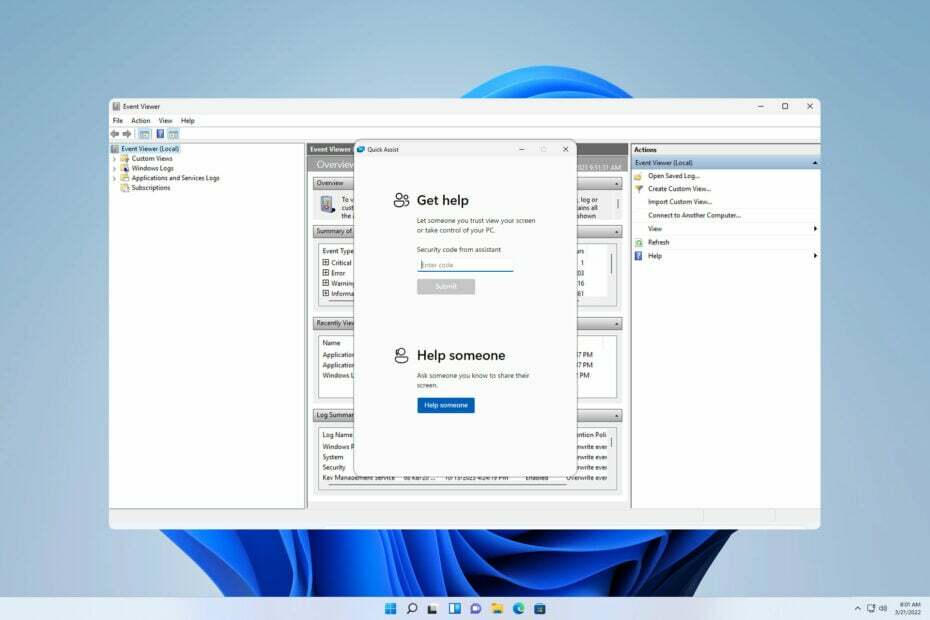
कभी-कभी कुछ समस्याओं का निदान करने के लिए अपने पीसी पर लॉग की जांच करना आवश्यक होता है, और यही कारण है कि कई उपयोगकर्ता जानना चाहते हैं कि अपने पीसी पर इवेंट व्यूअर के साथ त्वरित सहायता लॉग कैसे देखें।
ऐसा करना काफी सरल है, और ऐसा करने से उपयोगकर्ता अपने सभी दूरस्थ सत्रों की जांच कर सकते हैं या यह सुनिश्चित कर सकते हैं कि कोई भी अपने पीसी तक पहुंच पाने के लिए इस सुविधा का दुरुपयोग नहीं कर रहा है।
क्या विंडोज़ 11 में त्वरित सहायता है?
हां, विंडोज 11 में क्विक असिस्ट प्रीइंस्टॉल्ड है, और आप बॉक्स से बाहर रिमोट कनेक्शन बना सकते हैं।
- मैं इवेंट व्यूअर के साथ त्वरित सहायता लॉग कैसे देख सकता हूँ?
- इवेंट व्यूअर का उपयोग करें
- विंडोज़ 11 में क्विक असिस्ट फ़ाइल कहाँ है?
- क्या त्वरित सहायता बंद की जा रही है?
- क्या त्वरित सहायता दूरस्थ सहायता के समान है?
मैं इवेंट व्यूअर के साथ त्वरित सहायता लॉग कैसे देख सकता हूँ?
इवेंट व्यूअर का उपयोग करें
- प्रेस खिड़कियाँ कुंजी + एक्स और चुनें घटना दर्शी सूची से।
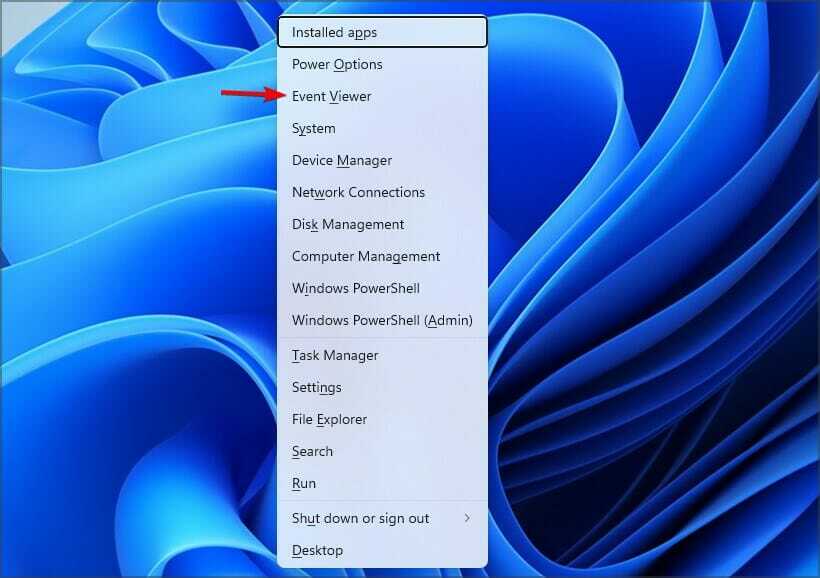
- जाओ एप्लिकेशन और सेवाएँ लॉग और फिर क्लिक करें माइक्रोसॉफ्ट.
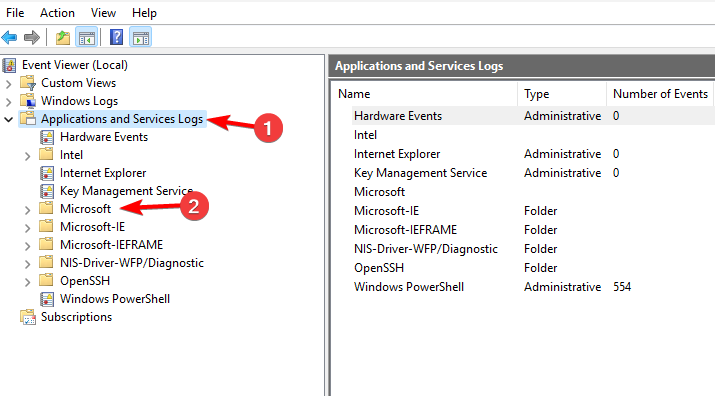
- इसके बाद, नेविगेट करें खिड़कियाँ और चुनें दूरस्थ सहायता.
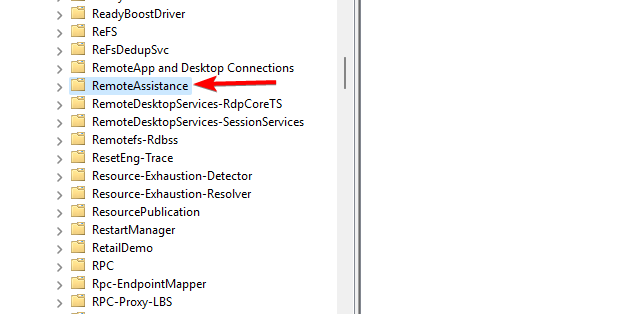
- इसके अंदर आपको देखना चाहिए त्वरित सहायता फ़ोल्डर.
- आपके सभी लॉग वहां स्थित होंगे.
यदि त्वरित सहायता लॉग उपलब्ध नहीं हैं, तो संभवतः आपने इस उपकरण का उपयोग नहीं किया है या इसे लॉग एकत्र न करने के लिए कॉन्फ़िगर किया गया है।
विंडोज़ 11 में क्विक असिस्ट फ़ाइल कहाँ है?
- प्रेस खिड़कियाँ कुंजी + एस और दर्ज करें त्वरित सहायता.
- चुनना त्वरित सहायता परिणामों की सूची से.

- अब आवेदन शुरू हो जाएगा.
- विंडोज 11 में शो डेस्कटॉप व्यू को दोबारा कैसे सक्षम करें
- विंडोज़ में EXIF डेटा को कैसे संपादित करें और हटाएँ
क्या त्वरित सहायता बंद की जा रही है?
नहीं, त्वरित सहायता बंद नहीं की गई है, इसे Microsoft स्टोर में स्थानांतरित कर दिया गया है। ऐसा करने से Microsoft निम्नलिखित हासिल करेगा:
- लगातार अपडेट के साथ एप्लिकेशन सुरक्षा में सुधार करें।
- समस्याओं और त्रुटियों को कम करें.
- पासकोड जनरेशन समय में सुधार करें।
क्या त्वरित सहायता दूरस्थ सहायता के समान है?
क्विक असिस्ट रिमोट असिस्टेंस सॉफ्टवेयर का उत्तराधिकारी है। बाद वाला Windows XP पर उपलब्ध था और जबकि यह अभी भी उपलब्ध है, यह त्वरित सहायता के समान सुविधाएँ और सुविधा प्रदान नहीं करता है।
अधिक जानने के लिए, हमारे पास उपयोग करने के तरीके पर एक मार्गदर्शिका है विंडोज़ 11 पर दूरस्थ सहायता, इसलिए इसे चूकें नहीं।
जैसा कि आप देख सकते हैं, जब तक आप जानते हैं कि कहां देखना है, इवेंट व्यूअर के साथ त्वरित सहायता लॉग देखना बहुत आसान है। लॉग तक पहुंच कर, आप इसके कारणों का पता लगा सकते हैं त्वरित सहायता काम नहीं कर रही है और अन्य मुद्दों को ठीक करें।
यदि आप परिचित नहीं हैं, तो हमारे पास उपयोग करने के तरीके के बारे में एक मार्गदर्शिका भी है विंडोज़ 11 पर त्वरित सहायता, तो हो सकता है कि आप इसे देखना चाहें।
क्या आप इस प्रकार के लॉग की जाँच करने का कोई अन्य तरीका जानते हैं? यदि हां, तो उन्हें टिप्पणियों में हमारे साथ साझा करें।


